В мире появляется все больше возможностей для связи с людьми из других уголков мира. Однако вместе с простотой работы с самими программами бывают сложности. Например, не совсем очевидно, как перезагружать и завершать работу программы Skype.
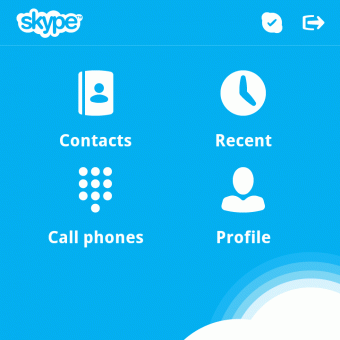
Статьи по теме:
- Как перезагрузить skype
- Как перевернуть камеру в скайпе
- Как убрать рекламу из skype
Вам понадобится
- Компьютер с установленной программой Skype
Инструкция
Skype — программа для компьютера и мобильных устройств. С ее помощью можно созваниваться с другими пользователями, используя интернет, а также обмениваться сообщениями и файлами. Существуют как платные, так и бесплатные функции. Во-первых, сама программа является бесплатной так же, как и регистрация с учетной записью.
Во-вторых, звонки и видеосвязь с другими пользователями по всему миру. В-третьих, обмен сообщениями и файлами. К платным услугам, во-первых, относятся звонки на мобильные и стационарные телефоны. Во-вторых, через Skype можно отправлять SMS сообщения за плату. И, в-третьих, существует услуга Skype Wi-Fi.
Как запустить MLBot Skype

Skype также предоставляет некоторые услуги в области бизнеса, например, функция Skype Manager, с помощью которой можно создавать разные учетные записи, назначать подписки, управлять функциями и даже переводить денежные средства. Скачать программу можно с официального сайта, на котором в т.ч. доступны версии для различных мобильных устройств.
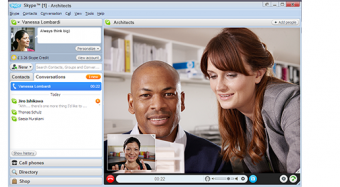
Итак, Skype запущен. В левом меню есть главная страница Skype (значок домика), номеронабиратель (телефонная трубка), возможность создания групп (несколько человечков), добавление контактов (человечек со знаком плюса). Чуть выше меню информация пользователя с указанием имени пользователя. Теперь можно звонить, общаться с друзьями, семьей и коллегами и добавлять новых знакомых.
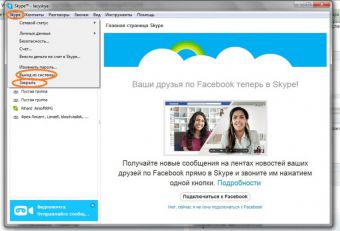
Как таковой перезагрузки в Skype нет. Если программа зависла, то завершить программу можно через диспетчер задач. Диспетчер задач можно вызвать сочетанием клавишей Ctrl + Alt + Delete. После этого вы попадете в Windows Security, в котором из пяти возможных вариантов использования системы можно выбрать пункт «запустить диспетчер задач». Теперь выберите Skype и нажмите на «снять задачу».
После подтверждения работа Skype завершится.
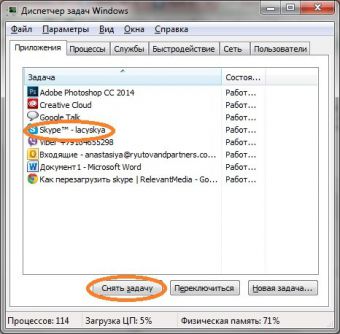
Если Skype работает нормально, то ее перезагрузка — это выход из нее и затем новый запуск. Для того, чтобы выйти из программы, нажмите на Skype в верхней строке меню. В данном меню вы можете изменить статус, личные данные, управлять своим счетом и т.д. Внизу выпадающего меню есть также функции «выход из системы» и «закрыть».
Создание конференции Skype For Business
При выборе «закрыть», программа свернется, но выход из нее не будет осуществлен. Для того, чтобы закрыть Skype, выберите «выход из системы».
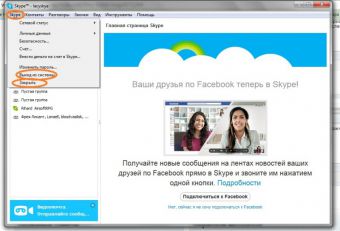
После того, как вы выйдете из программы, перед вами откроется окно Skype для авторизации.
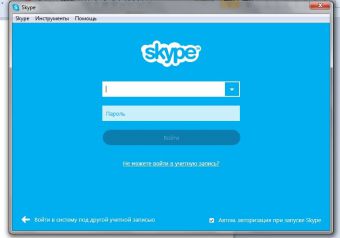
Обратите внимание
При выходе из программы окно Skype для авторизации не закроется и не исчезнет с панели задач. Чтобы окончательно закрыть Skype кликните правой кнопкой мыши на значок на панели задач и выберите «выйти из Skype». После подтверждения программа закроется.
- Официальный сайт Skype
Совет полезен?
Статьи по теме:
- Как изменить пользователя Скайп
- Как выходить из чата в Скайпе
- Как войти в Skype с другого компьютера в 2017 году
Добавить комментарий к статье
Похожие советы
- Как вспомнить пароль в Скайпе
- Как перевернуть видео в скайпе
- Как убрать рекламу в Скайпе
- Как играть в Skype
- Как сделать несколько пользователей
- Как убрать программу с панели задач
- Как войти в Cкайп под другим именем
- Как выбрать операционную систему при загрузке
- Как повернуть изображение на камере
- Как в ubuntu отключить пароль
- Как набрать номер с городского на сотовый
- Как бесплатно узнать владельца номера телефона
Источник: www.kakprosto.ru
Как перезагрузить Скайп с сохранением контактов
Иногда программа Skype начинает давать сбои в работе (притормаживать, зависать и пр.) и тогда имеет смысл ее перезапустить. Как перезагрузить Скайп с сохранением контактов, чтобы начать работу с приложением «с чистого листа», мы расскажем тебе в этой статье.

Обычная перезагрузка
Как проще всего перезагрузить Скайп на ноутбуке или компьютере? Конечно, выключить и снова включить. Выключать программу нужно не «крестиком» в правом верхнем углу, так она только свернется. Кликни по иконке приложения правой кнопкой мыши и выбери «Выйти из Skype». А теперь попытайся зайти заново.
В некоторых случаях можно перезапустить само устройство.
Удаляем и вновь устанавливаем
С помощью этих действий можно перезагрузить Скайп на компьютере с Windows 7, 8, 10 и другими операционными системами линейки Виндовс:
- Выйди из программы. Для этого кликни по иконке правой кнопкой мыши и нажми «Выйти»

- Нажми сочетание клавиш Win+R и введи в появившуюся строку «appwiz.cpl»

- Нажми «Ок» или «Enter»
- В появившемся списке найди Skype

- Нажми на него правой кнопкой мыши
- Появится команда «Удалить» — кликни по ней
- Подтверди, что ты уверен в своих действиях
- Теперь программа и все ее компоненты полностью удалены с твоего компьютера
- Скачай и установи на свое устройство последнюю версию Skype
- Зайди под своим логином и паролем
- Все контакты сохранятся, ведь информация о них содержится в твоей учетной записи, а не в приложении для рабочего стола, которое ты удалил.
Если тебе нужно скачать Скайп на планшет бесплатно онлайн, то переходи по ссылке.
Перезапускаем через «Диспетчер задач»
Перезагрузить программу Скайп на компьютере или ноутбуке может потребоваться в том случае, если она элементарно зависла. Проще всего сделать это через «Диспетчер задач». Вот как перезагрузить Скайп таким образом:
- Нажми сочетание клавиш Ctrl+Alt+Delete
- Откроется окно, где указаны все задачи, которые в данный момент выполняются на твоем устройстве
- Найди в списке Skype и щелкни по нему правой кнопкой мыши
- В контекстном меню выбери «Снять задачу»

- Таким образом, можно выключить программу, если обычным способом сделать это невозможно
- Теперь осталось только зайти в приложение заново
Источник: skypefan.ru
Как перезапустить «Скайп»: советы и рукомендации
Работа программ и приложений на разных платформах нередко доставляет немало проблем. Особенно если утилита выходит из-под контроля и начинает «глючить». Много вопросов вызывает Skype. Это довольно популярный мессенджер, который работает как на компьютерах, так и на телефонах/планшетах. Сегодня мы попытаемся понять, как перезапустить «Скайп».
Сделать это сможет даже начинающий пользователь. Главное, знать, как действовать в том или ином случае. На самом деле все проще, чем может показаться на первый взгляд. В частности, если принять во внимание некоторые особенности мессенджера.

Не выход, а сворачивание
Задумываясь над тем, как провести перезагрузку «Скайпа», пользователи должны быть готовы к тому, что их ждет небольшой сюрприз. Если мессенджер открыт, то в правом верхнем углу окна будет изображение красного крестика. В большинстве программ такая кнопка завершает работу приложения.
Но только не в «Скайпе». Если нажать на этот самый крестик, произойдет сворачивание программы, а не ее закрытие. И уж тем более перезапуск не будет иметь места. Соответственно, этот вариант не подходит. Хотя он поможет, если Skype хотят свернуть.
Трей системы
Как перезапустить «Скайп»? Для начала его необходимо закрыть. И только после этого заново запустить. Открытие приложения происходит после двойного клика на соответствующую иконку. Все просто.
Именно поэтому мы рассмотрим особенности завершения работы с программой.
Закрыть Skype можно следующим образом:
- Свернуть приложение. Делать это вовсе не обязательно, но так проделывать дальнейшие манипуляции удобнее.
- В правом нижнем углу экрана ПК развернуть системный трей. Для этого необходимо нажать на стрелочку, расположенную слева от часов.
- Кликнуть мышью (правой кнопкой) по изображению Skype.
- В появившемся меню нажать на «Выход».
- Щелкнуть еще раз по кнопке «Выход», после того как на экране появится предупреждение.
Готово! Теперь можно дважды кликать по иконке «Скайпа» для его перезапуска. На самом деле все не так уж и трудно! А если поставить в последнем окне галочку напротив «Больше не спрашивать», то можно отключить дополнительное предупреждение о закрытии программы. Все очень просто!

Из окна приложения
Как перезапустить «Скайп»? Следующий прием используется не очень часто, но он имеет место. Можно завершить работу с мессенджером прямо из окна приложения!
Для этого необходимо:
- Открыть Skype.
- Перейти в меню «Skype»-«Выход из системы».
- Щелкнуть по кнопке «Выйти».
Теперь можно открыть «Пуск» и запустить оттуда изучаемую программу. Произойдет выход и перезапуск приложения.
Новые Windows
Как перезапустить «Скайп» на «Виндовс 7»? Точно так же, как и на Vista, Windows 8, 8.1, 10. Дело все в том, что перечисленные ранее советы прекрасно помогают завершить работу со Skype в любой ОС. Особенно в Windows XP. Но в более новых версиях «Виндовс» появились дополнительные приемы завершения работы с утилитами.
Какие именно? Можно реализовать задумку через панель задач. Она находится около меню «Пуск». Так как перезапустить «Скайп»?
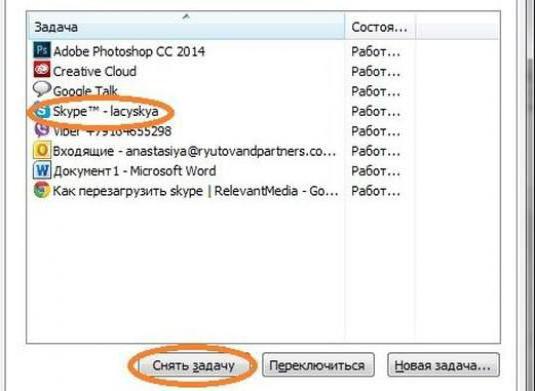
Чтобы сделать это, достаточно следовать руководству:
- Открыть мессенджер.
- Подвести курсор к изображению Skype. Речь идет об иконке программы, расположенной на панели задач с правой стороны от «Пуска».
- Нажать правую кнопку мышки.
- Выбрать пункт «Выйти».
Если на экране появилось предупреждение, то придется, как и в прошлых случаях, еще раз нажать на «Выйти». Теперь остается запустить программу. Например, путем двойного нажатия на соответствующий ярлык на рабочем столе. Пройдя авторизацию в системе, удастся вновь начать работу с утилитой. Отныне понятно, как перезапустить «Скайп» на «Виндовс 8» или на любой другой новой ОС от Microsoft.
Диспетчер задач
Перечисленные способы считаются обычными. Они довольно часто применяются на практике и не несут никакой опасности. Но иногда бывает так, что Skype не выходит из системы. А предложенные раньше руководства не помогают. В этом случае придется экстренно завершать работу программы.
Как перезапустить «Скайп» на ноутбуке или компьютере? Чтобы сделать это, потребуется:
- Зажать Ctrl + Alt + Del.
- Выбрать «Диспетчер задач».
- Открыть вкладку «Приложения».
- Нажать на Skype.
- Кликнуть по кнопке «Завершить задачу».
- Согласиться с предупреждением.
После проделанных действий можно без проблем перезапустить «Скайп». Еще один вариант действий — работа с процессами.
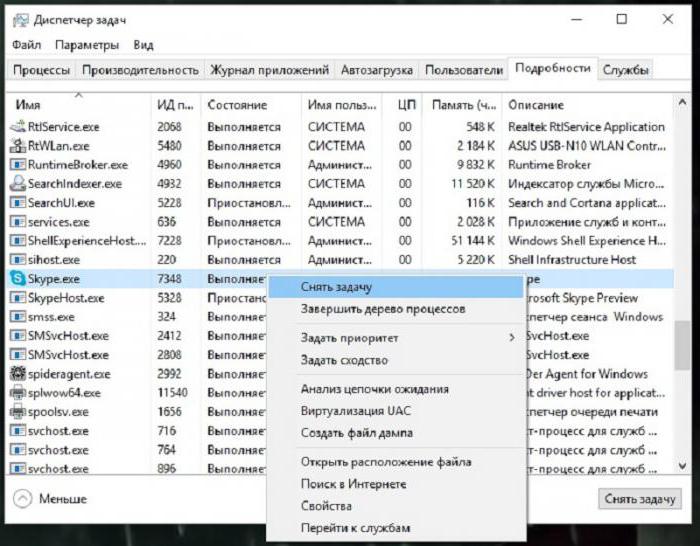
В этом случае инструкция выглядит так:
- Открыть «Диспетчер задач».
- Перейти во вкладку «Процессы».
- Выделить skype.exe.
- Щелкнуть по надписи «Завершить процесс».
Подобный метод является экстренным. Завершение работы со «Скайпом» подобным образом может привести к некоторым сбоям и неполадкам после перезапуска. Тем не менее иногда именно такой алгоритм действий является наиболее приемлемым.
Командная строка
Как перезапустить «Скайп»? Завершение работы возможно при помощи командной строки. Для того чтобы закрыть Skype, необходимо:
- Открыть «Пуск».
- В поисковой строке написать «Командная строка».
- Выбрать соответствующий пункт.
- Написать taskkill /IM skype.exe /F.
- Кликнуть по кнопке Enter.
Данная команда завершит работу Skype. Теперь можно просто перезапустить его.
Мобильные устройства
Предложенные ранее способы действуют преимущественно на компьютерах. В случае с мобильными устройствами все несколько иначе. Задумываясь, как перезапустить «Скайп», важно понимать, что данный мессенджер на мобильных и планшетах работает в фоновом режиме. Тем не менее выйти из него можно.
Как? Достаточно иметь файловый менеджер. Только с его помощью удастся провести реальный перезапуск программы, а не смену пользователя.
В этом случае потребуется:
- Скачать и установить любой файловый менеджер для мобильного телефона.
- Зайти в соответствующую программу.
- Около Skype выбрать кнопку «Выйти/Завершить работу».
Далее предстоит выйти из менеджера файлов и нажать на иконку «Скайпа» для возобновления работы.
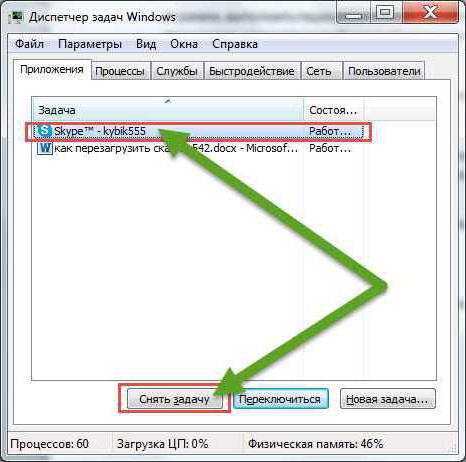
Способы перезапуска
Теперь понятно, как перезапустить «Скайп». На основании всего вышесказанного можно прийти к выводу, что возобновление работы с программой проводится следующими образами:
- Нажать на ярлык приложения дважды.
- Кликнуть правой кнопкой мыши по ярлыку Skype и выбрать «Открыть/Запуск».
- Открыть «Пуск»-«Все программы»-«Skype». Кликнуть на строчку с соответствующей программой.
Источник: fb.ru
